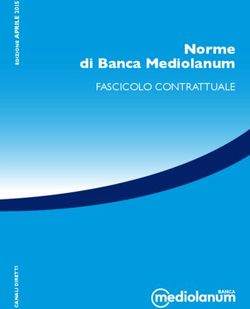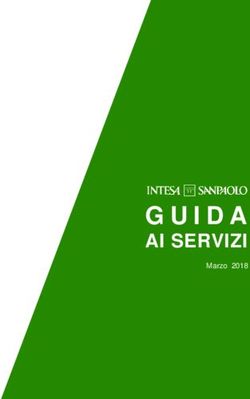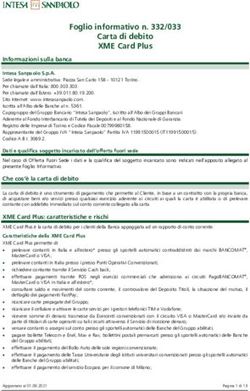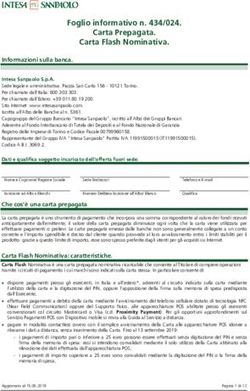ISTRUZIONI OPERATIVE Cartimpronta Credito Individuale - Versione 1.0 - Luglio 2022
←
→
Trascrizione del contenuto della pagina
Se il tuo browser non visualizza correttamente la pagina, ti preghiamo di leggere il contenuto della pagina quaggiù
Premessa
In questo documento trovi tutti i dettagli operativi relativi a:
Uso della carta di credito Cartimpronta in modalità Digitalizzata su Dispositivo Mobile
tramite wallet di terzi
Inoltre, per rimanere sempre aggiornato in tema di Sicurezza, consulta:
la sezione dedicata alla Sicurezza del sito www.bancobpm.it;
le FAQ e la Guida alla Sicurezza, disponibili prima dell’accesso all’area
riservata del servizio di internet banking YouWeb;
oppure puoi rivolgerti alla tua Filiale e chiedere la stampa di una copia della
Guida alla Sicurezza.
La versione aggiornata delle Istruzioni Operative di Cartimpronta Credito è disponibile in tutte
le filiali Banco BPM e online sul sito www.bancobpm.it, al percorso Aree Riservate > YouWeb.
2Sommario
Uso della Cartimpronta Credito Digitalizzata su Dispositivo Mobile tramite Wallet di
terzi ........................................................................................................................ 4
1.1. Caratteristiche ........................................................................................................................ 4
1.2. Condizioni per abilitare la carta ai Mobile Payments............................................................ 4
1.3. Elenco dei Mobile Wallet disponibili per Cartimpronta Credito .......................................... 4
1.4. Gestire la carta nei Mobile Wallet ......................................................................................... 5
1.5. Come collegare la carta a Samsung Pay ................................................................................ 5
1.5.1. Collegamento tramite APP Bancaria (YOUAPP) ................................................................. 6
1.5.2. Collegamento tramite Samsung Pay e identificazione Titolare con OTP via SMS .............. 6
1.5.3. Collegamento tramite Samsung Pay e identificazione Titolare tramite YOUAPP ............... 7
1.6. Come cancellare la carta da Samsung Pay ............................................................................ 8
1.7. Come collegare la carta a Google Pay ................................................................................... 8
1.7.1. Collegamento tramite APP Bancaria (YOUAPP) ................................................................. 9
1.7.2. Collegamento tramite Google Pay e identificazione Titolare con OTP via SMS ................. 9
1.7.3. Collegamento tramite Google Pay e identificazione Titolare tramite YOUAPP ................ 10
1.8. Come cancellare la carta da Google Pay ............................................................................. 11
1.9. Come collegare la carta a Garmin Pay ................................................................................ 11
1.10. Come cancellare la carta da Garmin Pay ............................................................................. 12
1.11. Come collegare la carta a Fitbit Pay .................................................................................... 12
1.12. Come cancellare la carta da Fitbit Pay ................................................................................ 14
1.13. Come collegare la carta a Xiaomi Pay................................................................................. 14
1.14. Come cancellare la carta da Xiaomi Pay ............................................................................. 15
1.15. Modalità di utilizzo dei Mobile Wallet................................................................................ 15
1.16. Samsung Pay........................................................................................................................ 15
1.16.1. Pagamenti con Smartphone Samsung abilitato ................................................................... 15
1.16.2. Pagamenti con Smartwatch Samsung abilitato.................................................................... 16
1.16.3. Pagamenti su siti internet a sulle APP degli esercenti abilitati............................................ 16
1.17. Google Pay .......................................................................................................................... 17
1.17.1. Pagamenti Google Pay con Smartphone abilitato ............................................................... 17
1.17.2. Pagamenti Google Pay con Smartwatch abilitato................................................................ 18
1.17.3. Pagamenti sui siti internet o sulle APP degli esercenti abilitati da device su cui è installata
Google Pay......................................................................................................................................... 18
1.18. Garmin Pay .......................................................................................................................... 19
1.19. Fitbit Pay.............................................................................................................................. 19
1.20. Xiaomi Pay .......................................................................................................................... 20
1.21. Blocco della funzionalità di pagamento da Mobile Wallet ................................................. 20
GLOSSARIO ........................................................................................................... 22
3Uso della Cartimpronta Credito Digitalizzata su Dispositivo
Mobile tramite Wallet di terzi
1.1. Caratteristiche
Il Mobile Payment con carta digitale è una funzionalità che consente di utilizzare il tuo
dispositivo mobile, (ad es. lo smartphone, lo smartwatch) per eseguire pagamenti
presso i POS, i siti internet e le applicazioni di commercio elettronico degli esercenti
abilitati.
I Mobile Payments su POS, sono possibili grazie alle soluzioni tecnologiche realizzate
dalla banca (nel suo continuo percorso di innovazione) e da soggetti terzi
convenzionati con la banca, che utilizzano il protocollo NFC (Near Field
Communication) per il colloquio tra il dispositivo mobile e il POS. I POS abilitati
espongono il simbolo del contactless ( ).
1.2. Condizioni per abilitare la carta ai Mobile Payments
Per poter digitalizzare la tua carta di pagamento in un Wallet e utilizzare i Mobile
Payments devi possedere i seguenti requisiti:
a) essere cliente BancoBPM, Maggiorenne e qualificato come Consumatore;
b) essere Titolare del Servizio a distanza associato al numero di cellulare certificato;
c) essere Titolare di una carta di pagamento Cartimpronta Credito Individuale
abilitata ai Mobile Payments.
1.3. Elenco dei Mobile Wallet disponibili per Cartimpronta Credito
Di seguito si riporta l’elenco dei Mobile Wallet disponibili per Cartimpronta Credito:
Samsung Pay
Disponibile su smartphone e smartwatch Samsung.
Google Pay
Disponibile su device Android smartphone e smartwatch abilitati.
Garmin Pay
Disponibile su smartwatch e wearable abilitati.
4Fitbit Pay
Disponibile su smartwatch e wearable abilitati.
Xiaomi Pay
Disponibile su wearable Xiaomi NFC abilitati.
Apple Pay
Disponibile su IPhone e IWatch dal 20 ottobre 2022.
Apple, Apple Pay, Touch ID e Face ID sono marchi di Apple Inc., registrati negli Stati
Uniti d’America e in altri paesi.
1.4. Gestire la carta nei Mobile Wallet
La funzionalità di Mobile Payment è disponibile tramite piattaforme messe a
disposizione da soggetti terzi convenzionati con la banca (ad es. Apple, Samsung e
Google).
Pertanto, i processi di collegamento o cancellazione delle carte al Mobile Wallet
sono diversi in relazione alla piattaforma che si intende utilizzare fra quelle disponibili.
1.5. Come collegare la carta a Samsung Pay
Per collegare la tua Carta di Pagamento a “Samsung Pay” devi disporre di una
connessione internet attiva (rete mobile o wireless):
possedere uno smartphone Samsung abilitato, su cui deve essere presente l’app
Samsung Pay; puoi anche scaricare questa APP dagli store abilitati (ad esempio
Play Store o Galaxy Store);
registrarti all’app Samsung Pay con il tuo Samsung Account, accettando i relativi
termini e condizioni;
fare login nell’ app Samsung Pay;
essere titolare del Servizio di Internet Banking della banca ed essere in possesso
delle relative credenziali
avere certificato il tuo numero di cellulare.
Per utilizzare Samsung Pay dal tuo smartwatch Galaxy Watch devi disporre di una
connessione internet attiva (rete mobile o wireless):
possedere un orologio Galaxy Watch abilitato aggiornato all’ultima versione del
sistema operativo e connesso via Bluetooth allo smartphone Samsung;
possedere uno smartphone Samsung abilitato, su cui deve essere installata l’app
Galaxy Wearable (Samsung Gear); puoi anche scaricare questa APP dagli store
abilitati (ad esempio Play Store o Galaxy Store);
registrarti all’app Galaxy Wearable (Samsung Gear) con il proprio Samsung
Account, accettando i relativi termini e condizioni;
fare login all’ app Galaxy Wearable (Samsung Gear);
essere titolare del Servizio di Internet Banking della banca ed essere in possesso
delle relative credenziali;
avere certificato il tuo numero di cellulare.
5L’attivazione della carta di pagamento su smartwatch presuppone l’installazione
della app di pagamento (app Galaxy Watch(Samsung Gear)) sullo smartphone e in
questa sede si configura la carta e il pin, tramite collegamento Bluetooth, il Wallet
dello smartwatch viene aggiornato: in tal caso il Wallet e le carte sullo stesso caricate,
sono visualizzabili sullo smartwatch, tramite app Samsung Pay Watch.
I modelli dei dispositivi mobile abilitati a Samsung PAY sono disponibili all’indirizzo:
https://www.samsung.com/it/services/samsung-pay/#dispositivi
Sono previsti tre diversi processi per consentire il collegamento delle carte a Samsung
Pay:
1. tramite APP Bancaria (YOUAPP);
2. tramite Samsung Pay e identificazione Titolare con OTP via SMS;
3. tramite Samsung Pay e identificazione Titolare tramite autenticazione in YOUAPP.
1.5.1. Collegamento tramite APP Bancaria (YOUAPP)
Per chiedere di attivare la carta su Samsung Pay:
• devi disporre di una connessione internet attiva (rete mobile o wireless);
• installa preventivamente sul tuo smartphone la app Samsung Pay;
• accedi con le tue credenziali all’APP Bancaria, YOUAPP, che deve essere stata
installata sullo smartphone Samsung compatibile (eventualmente come app
secondaria);
• nella Sezione Carte seleziona la carta che vuoi attivare in Samsung Pay;
• clicca sul tasto “Aggiungi a Samsung Pay”;
• visualizza ed accetta le condizioni del Servizio di Mobile Payment della Banca;
• autorizza la digitalizzazione della carta in Samsung Pay con SCA, inserendo il codice
operativo
• al termine ricevi la notifica dell’esito della richiesta, se l’operazione è andata a
buon fine e la carta è stata registrata in Samsung Pay ricevi anche un SMS di
conferma della tua carta digitalizzata
• accedi a Samsung Pay, seleziona la carta appena aggiunta e, se si tratta della
prima carta attivata in Samsung Pay, ti viene chiesto obbligatoriamente di
impostare il PIN di Samsung Pay per autorizzare i pagamenti; eventualmente puoi
impostare anche il riconoscimento biometrico se lo smartphone lo supporta.
1.5.2. Collegamento tramite Samsung Pay e identificazione Titolare con
OTP via SMS
Questo processo parte dalla app Samsung Pay o Galaxy Wearable installate sullo
smartphone Samsung.
Per attivare la tua carta:
• devi disporre di una connessione internet attiva (rete mobile o wireless);
• accedi a Samsung Pay o, se vuoi utilizzare Samsung Pay dal tuo watch Samsung
Gear, accede a Galaxy Wearable (Samsung Gear);
• se vuoi utilizzare lo smartwatch, collega tramite Bluetooth il tuo Samsung Gear allo
smartphone su cui è installata l’app Galaxy Wearable;
• imposta il metodo di verifica di Samsung Pay (se non già fatto): il PIN e/o il fattore
6biometrico (impronta digitale o face id o iride); il PIN di Samsung Pay viene chiesto
obbligatoriamente a fronte della prima registrazione della carta ed è specifica del
wallet di pagamento, inoltre, se lo smartphone è abilitato allo sblocco del device
con fattore biometrico (finger print, face id) puoi impostarli come fattori per
autorizzare i pagamenti di Samsung Pay;
• seleziona “aggiungi carta” per registrare la tua carta;
• inserisci il PAN, la data di scadenza della carta e il tuo nome, cognome come
compare sulla carta, a tal fine puoi recuperare i dati della carta tramite la
fotocamera inquadrando il fronte della carta oppure caricare i dati manualmente;
• verifica che i dati della carta siano corretti, inserisci il CVV della carta ed accetta
le T&C della Banca;
• controlla che le ultime cifre del numero di cellulare corrispondano al tuo cellulare
certificato in banca e premi sul tasto per ricevere l’SMS necessario a completare le
verifiche relative alla tua carta per completare l’abilitazione a Samsung Pay
• inserisci il codice OTP “usa e getta” che hai ricevuto dalla Banca tramite SMS al tuo
numero di cellulare certificato per confermare la richiesta, ricorda di NON
COMUNICARE MAI A NESSUNO E PER NESSUNA RAGIONE QUESTO CODICE.
Dopo la conferma visualizzi la tua carta nel wallet Samsung Pay e ricevi un SMS con
la conferma che la carta è stata attivata per i pagamenti con Samsung Pay. Nel caso
di attivazione su smartwatch accedi a Samsung Pay Watch per visualizzare la carta
digitalizzata.
Puoi registrare la stessa carta di pagamento su diversi device abilitati a Samsung Pay
ripetendo il processo ogni volta per i diversi device.
1.5.3. Collegamento tramite Samsung Pay e identificazione Titolare tramite
YOUAPP
Questo processo parte dalla app Samsung Pay o Galaxy Wearable installate sullo
smartphone Samsung.
Per attivare la tua carta:
• devi disporre di una connessione internet attiva (rete mobile o wireless);
• accedi a Samsung Pay o, se vuoi utilizzare Samsung Pay dal tuo watch Samsung
Gear, accede a Galaxy Wearable (Samsung Gear);
• se vuoi utilizzare lo smartwatch, collega tramite Bluetooth il tuo Samsung Gear allo
smartphone su cui è installata l’app Galaxy Wearable;
• imposta il metodo di verifica di Samsung Pay (se non già fatto): il PIN e/o il fattore
biometrico (impronta digitale o face id o iride); il PIN di Samsung Pay viene chiesto
obbligatoriamente a fronte della prima registrazione della carta ed è specifica del
wallet di pagamento, inoltre, se lo smartphone è abilitato allo sblocco del device
con fattore biometrico (finger print, face id) puoi impostarli come fattori per
autorizzare i pagamenti di Samsung Pay;
• seleziona “aggiungi carta” per registrare la tua carta;
• inserisci il PAN, la data di scadenza della carta e il tuo nome, cognome come
compare sulla carta, a tal fine puoi recuperare i dati della carta tramite la
fotocamera inquadrando il fronte della carta oppure caricare i dati manualmente;
• verifica che i dati della carta siano corretti, inserisci il CVV della carta ed accetta
le T&C della Banca;
7• per la verifica della carta seleziona “Apri app bancaria”;
• inserisci le credenziali per accedere a YOUAPP e seleziona la carta che stai
digitalizzando su Samsung Pay;
• accedi a Wallet Digitali e conferma.
Dopo la conferma visualizzi la tua carta nel wallet Samsung Pay e ricevi un SMS con
la conferma che la carta è stata attivata per i pagamenti con Samsung Pay. Nel caso
di attivazione su smartwatch accedi a Samsung Pay Watch per visualizzare la carta
digitalizzata.
Puoi registrare la stessa carta di pagamento su diversi device abilitati a Samsung Pay
ripetendo il processo ogni volta per i diversi device.
1.6. Come cancellare la carta da Samsung Pay
La cancellazione della tua carta da Samsung Pay avviene secondo le modalità
previste all’interno della app Samsung Pay o, nel caso di Smartwatch Samsung,
dell’app Galaxy Wearable tramite la funzione Elimina Carta.
1.7. Come collegare la carta a Google Pay
Per collegare la tua Carta di Pagamento a “Google Pay” devi disporre di una
connessione internet attiva(rete mobile o wireless):
possedere uno smartphone o un tablet con sistema operativo Android abilitato
(versione pari o superiore alla 5.0), su cui deve essere presente la app Google Pay
eventualmente la puoi scaricare da Play Store;
accedere alla app Google Pay col tuo account Google accettando i relativi
Termini e condizioni;
essere titolare del Servizio di Internet Banking della banca ed essere in possesso
delle relative credenziali;
avere certificato il tuo numero di cellulare.
Per utilizzare Google Pay dal tuo smartwatch Android devi:
possedere un orologio smartwatch abilitato dotato di sistema operativo Google
Wear OS aggiornato all'ultima versione disponibile, su cui deve essere presente
l’app Google Pay;
possedere uno smartphone / tablet Android abilitato a cui deve essere associato
lo smartwatch abilitato e su cui deve essere presente l’app Google Pay,
eventualmente scaricabile da Play Store;
accedere all’ app Google Pay col tuo account Google presente sullo
smartphone/tablet abilitato, accettando i relativi termini e condizioni;
collegare il tuo smartwatch tramite Bluetooth allo smartphone su cui è installata
l’app Galaxy Wearable
accedere all’ app Google Pay presente sullo smartwatch abillitato.
Gli smartphone Android, i tablet Android e gli smartwatch abilitati a Google Pay sono
elencati al seguente link:
https://support.google.com/googleplay/answer/1727131?hl=it
8Sono previsti tre diversi processi per consentire il collegamento delle carte a Google
Pay:
1. tramite APP Bancaria (YOUAPP);
2. tramite Google Pay e identificazione Titolare con OTP via SMS;
3. tramite Google Pay e identificazione Titolare tramite autenticazione in YOUAPP.
1.7.1. Collegamento tramite APP Bancaria (YOUAPP)
Per chiedere di attivare la carta su Google Pay:
• devi disporre di una connessione internet attiva (rete mobile o wireless);
• installa preventivamente sul tuo smartphone la app Google Pay;
• accedi con le tue credenziali all’APP Bancaria, YOUAPP, che deve essere stata
installata sullo smartphone compatibile (eventualmente come app secondaria);
• nella Sezione Carte seleziona la carta che vuoi attivare in Google Pay;
• clicca sul tasto “Aggiungi a Google Pay”;
• visualizza ed accetta le condizioni del Servizio di Mobile Payment della Banca;
• autorizza la digitalizzazione della carta in Google Pay con SCA, inserendo il codice
operativo
• al termine ricevi la notifica dell’esito della richiesta, se l’operazione è andata a
buon fine e la carta è stata registrata in Google Pay ricevi anche un SMS di
conferma della tua carta digitalizzata
• accedi a Google Pay, seleziona la carta appena aggiunta e, se si tratta della prima
carta attivata in Google Pay, ti viene chiesto obbligatoriamente di impostare il PIN
di Google Pay per autorizzare i pagamenti; eventualmente puoi impostare anche
il riconoscimento biometrico se lo smartphone lo supporta.
1.7.2. Collegamento tramite Google Pay e identificazione Titolare con OTP
via SMS
Questo processo parte dall’ app Google Pay installata su smartphone o tablet
Android abilitato o sullo smartwatch abilitato.
In caso di smartphone / tablet Android abilitato per chiedere di attivare la carta su
Google Pay devi disporre di una connessione internet attiva (rete mobile o wireless):
• accedi alla app Google Pay;
• accedi alla sezione “Pagamenti”;
• clicca sul tasto “Aggiungi metodo di pagamento”;
• inserisci manualmente il PAN della carta, la data scadenza, il CVV e il tuo Nome e
Cognome così come compaiono sulla carta;
• verifica che tutti i dati siano corretti, dopodiché devi visualizzare ed accettare le
T&C della Banca;
• controlla che le ultime cifre del numero di cellulare corrispondano al tuo cellulare
certificato in banca e premi sul tasto per ricevere l’SMS necessario a completare le
verifiche relative alla tua carta per completare l’abilitazione a Google Pay;
• inserisci il codice OTP “usa e getta” che hai ricevuto dalla Banca tramite SMS al tuo
numero di cellulare certificato per confermare la richiesta, ricorda di NON
COMUNICARE MAI A NESSUNO E PER NESSUNA RAGIONE QUESTO CODICE;
• al termine della registrazione della carta in Google Pay se non lo hai già fatto, devi
9obbligatoriamente impostare un codice di sicurezza per lo sblocco dello
smartphone / tablet Android (impronta digitale, scansione dell’iride o PIN);
contestualmente vieni informato che il codice di sblocco ti verrà chiesto per
autorizzare i pagamenti di importo superiore alla soglia contactless, potrai sempre
modificare tale soglia in senso restrittivo tramite le impostazioni di sicurezza del
telefono.
Dopo la conferma visualizzi l’esito della richiesta nel wallet Google Pay e ricevi un
SMS con la conferma che la carta è stata attivata per i pagamenti con Google Pay.
In caso di smartwatch Android abilitato, per chiedere di attivare la carta su Google
Pay devi disporre di una connessione internet attiva (rete mobile o wireless):
• devi collegare lo smartwatch alla rete internet e tramite Bluetooth allo smartphone
/ tablet Android abilitato a cui è associato lo smartwatch e su cui è installata l’app
Google Pay;
• accedi all’app Google Pay dello smartwatch;
• se non già fatto, devi impostare il PIN dalla app di Google Pay sullo smartwatch
che serve per sbloccare lo smartwatch e per autorizzare i pagamenti oltre la soglia
contactless;
• clicchi su “Aggiungi carta”, e vieni reindirizzato in automatico all’app Google Pay
installata sullo smartphone / tablet Android abilitato a cui è associato lo
smartwatch e dal quale continuerai il processo di collegamento della carta a
Google Pay;
• inserisci manualmente il PAN, la data di scadenza e il CVV della carta e il tuo nome
e cognome così come compare sulla carta;
• visualizzi ed accetti le T&C della Banca;
• controlla che le ultime cifre del numero di cellulare corrispondano al tuo cellulare
certificato in banca e premi sul tasto per ricevere l’SMS necessario a completare le
verifiche relative alla tua carta per completare l’abilitazione a Google Pay;
• inserisci il codice OTP “usa e getta” che hai ricevuto dalla Banca tramite SMS al tuo
numero di cellulare certificato per confermare la richiesta, ricorda di NON
COMUNICARE MAI A NESSUNO E PER NESSUNA RAGIONE QUESTO CODICE.
Dopo la conferma visualizzi l’esito della richiesta nel wallet Google Pay e ricevi un SMS
con la conferma che la carta è stata attivata per i pagamenti con Google Pay.
Il caricamento della carta avviene da app Google Pay da smartphone, una volta
configurata puoi visualizzare la carta in Google Pay dal tuo smartwatch.
Puoi registrare la stessa carta di pagamento su diversi device abilitati a Google Pay
ripetendo il processo ogni volta per i diversi device.
1.7.3. Collegamento tramite Google Pay e identificazione Titolare tramite
YOUAPP
Questo processo parte dall’ app Google Pay installata su smartphone o tablet
Android abilitato o sullo smartwatch abilitato.
In caso di smartphone / tablet Android abilitato per chiedere di attivare la carta su
10Google Pay devi disporre di una connessione internet attiva (rete mobile o wireless):
• accedi alla app Google Pay;
• accedi alla sezione “Pagamenti”;
• clicca sul tasto “Aggiungi metodo di pagamento”;
• inserisci manualmente il PAN della carta, la data scadenza, il CVV e il tuo Nome e
Cognome così come compaiono sulla carta;
• verifica che tutti i dati siano corretti, dopodiché devi visualizzare ed accettare le
T&C della Banca;
• per la verifica della carta seleziona “Apri app bancaria”;
• inserisci le credenziali per accedere a YOUAPP e seleziona la carta che stai
digitalizzando su Google Pay;
• accedi a Wallet Digitali e conferma.
Dopo la conferma visualizzi l’esito della richiesta nel wallet Google Pay e ricevi un SMS
con la conferma che la carta è stata attivata per i pagamenti con Google Pay.
Il caricamento della carta avviene da app Google Pay da smartphone, una volta
configurata puoi visualizzare la carta in Google Pay dal tuo smartwatch.
Puoi registrare la stessa carta di pagamento su diversi device abilitati a Google Pay
ripetendo il processo ogni volta per i diversi device.
1.8. Come cancellare la carta da Google Pay
La cancellazione della tua carta da Google Pay avviene secondo le modalità
previste all’interno dell’app Google Pay.
1.9. Come collegare la carta a Garmin Pay
La registrazione delle carte di pagamento avviene sempre e solo tramite app Garmin
Connect.
Per collegare le carte a “Garmin Pay” devi disporre di una connessione internet attiva
(rete mobile o wireless):
• possedere uno smartwatch (o anche braccialetto fitness) Garmin abilitato;
• possedere un dispositivo mobile (es. smartphone o tablet) su cui deve essere
presente l’app Garmin Connect; scaricabile dagli store abilitati (ad esempio Play
Store o App Store);
• devi esserti registrato all’ app Garmin Connect e accettato i relativi termini e
condizioni;
• accedi all’app Garmin Connect e associ tramite Bluetooth lo smartwatch Garmin
all’app Garmin Connect;
L’elenco aggiornato dei wearable Garmin compatibili a Garmin Pay è presente al
link:
https://buy.garmin.com/it-IT/IT/c10002-
1.html?FILTER_USERPROFILE_GARMINPAY=true&sorter=featuredProducts-desc
11Il processo per attivare le carte su Garmin Pay parte dall’app Garmin Connect
installata sul dispositivo mobile a cui è associato lo smartwatch Garmin.
Per chiedere di attivare la tua carta su Garmin Pay:
devi disporre di una connessione internet attiva (rete mobile o wireless);
• accedi all’app Garmin Connect sul dispositivo mobile a cui è associato lo
smartwatch Garmin, il dispositivo mobile deve essere collegato tramite Bluetooth
allo smartwatch Garmin;
• accedi alla sezione “Dispositivo”, scegli la funzionalità “Garmin Pay” e poi “Gestisci
Wallet”
• se si tratta della prima registrazione di una carta nel wallet, devi obbligatoriamente
impostare il PIN di Garmin Pay per autorizzare i pagamenti;
• prosegui per aggiungere la tua carta clicchi sul “+” in alto a destra;
• scegli il circuito della carta;
• inserisci il PAN della carta, la data scadenza ed il tuo nome e cognome come
compare sulla carta; a tal fine puoi recuperare i dati della carta inquadrando con
la fotocamera il fronte della carta oppure inserire i dati manualmente;
• verifica la data di scadenza (se letta in automatico dalla foto del fronte della
carta);
• inserisci il CVV presente sul retro della carta;
• devi visualizzare ed accettare le T&C della Banca;
• controlla che le ultime cifre del numero di cellulare corrispondano al tuo cellulare
certificato in banca e premi sul tasto per ricevere l’SMS necessario a completare le
verifiche relative alla tua carta per completare l’abilitazione a Garmin Pay;
• inserisci il codice OTP “usa e getta” che hai ricevuto dalla Banca tramite SMS al tuo
numero di cellulare certificato per confermare la richiesta.
Dopo la conferma puoi visualizzare l’esito della richiesta nel wallet Garmin Pay sia su
smartphone che su smartwatch e ricevi un SMS con la conferma che la carta è stata
attivata per i pagamenti con Garmin Pay.
Devi aggiungere la carta e configurare il PIN da app Garmin Connect su smartphone
e dopo la configurazione, il wallet Garmin Pay è accessibile anche da wearable.
Puoi registrare la stessa carta di pagamento su diversi device abilitati a Garmin Pay
ripetendo il processo ogni volta per i diversi device.
1.10. Come cancellare la carta da Garmin Pay
La cancellazione della tua carta da Garmin Pay avviene secondo le modalità
previste all’interno dell’app Garmin Connect - Garmin Pay.
1.11. Come collegare la carta a Fitbit Pay
La registrazione delle carte potrà avvenire sempre e solo tramite app Fitbit Wallet.
Per collegare le carte a “Fitbit Pay” devi disporre di una connessione internet attiva
(rete mobile o wireless):
12• possedere uno smartwatch (o anche braccialetto fitness) Fitbit abilitato;
• possedere un dispositivo mobile (es. smartphone o tablet) su cui deve essere
presente l’app Fitbit; scaricabile dagli store abilitati (ad esempio Play Store o
• Store);
• devi avere un account Fitbit per poter accedere all’app Fitbit;
• visualizzi e accetti i relativi termini e condizioni;
• associ lo smartwatch Fitbit tramite Bluetooth all’ app Fitbit;
L’elenco aggiornato dei wearable Fitbit compatibili a Fitbit Pay è presente al link:
https://www.fitbit.com/it/fitbit-pay#
Il processo per attivare le carte su Fitbit Pay parte dalla app Fitbit installata sul
dispositivo mobile a cui è associato lo smartwatch Fitbit.
Per chiedere di attivare la tua carta di pagamento su Fitbit Pay:
devi disporre di una connessione internet attiva (rete mobile o wireless);
• accedi all’app Fitbit sul dispositivo mobile a cui è associato lo smartwatch Fitbit; il
dispositivo mobile deve essere collegato tramite Bluetooth allo smartwatch Fitbit;
• accedi alla sezione “Fitbit Wallet” dell’app Fitbit;
• se si tratta della prima carta che viene registrata nel wallet devi obbligatoriamente
impostare il PIN;
• procedi con l’aggiunta della carta cliccando sul “+” in alto a destra;
• inserisci il PAN della carta, la data scadenza ed il tuo nome e cognome così come
compare sulla carta, a tal fine puoi recuperare i dati della carta inquadrando
tramite la fotocamera il fronte della carta oppure inserire i dati manualmente;
• verifica la correttezza della data di scadenza, se letta in automatico dalla foto del
fronte della carta;
• inserisci il CVV presente sul retro della carta;
• visualizzi ed accetti le T&C della Banca;
• controlla che le ultime cifre del numero di cellulare corrispondano al tuo cellulare
certificato in banca e premi sul tasto per ricevere l’SMS necessario a completare le
verifiche relative alla tua carta per completare l’abilitazione a Garmin Pay;
• inserisci il codice OTP “usa e getta” che hai ricevuto dalla Banca tramite SMS al tuo
numero di cellulare certificato per confermare la richiesta, ricorda di NON
COMUNICARE MAI A NESSUNO E PER NESSUNA RAGIONE QUESTO CODICE.
Dopo la conferma visualizzi l’esito della richiesta nel wallet Fitbit Pay sia su smartphone
che su smartwatch e ricevi un SMS con la conferma che la carta è stata attivata per
i pagamenti con Fitbit Pay.
L’aggiunta della carta e la configurazione del PIN avvengono dallo smartphone.
Dopo la configurazione, il wallet è accessibile anche da wearable, tramite app FITBIT
Pay.
Puoi registrare la stessa carta di pagamento su diversi device abilitati a Fitbit Pay
ripetendo il processo ogni volta per i diversi device.
131.12. Come cancellare la carta da Fitbit Pay
La cancellazione della tua carta da Fitbit Pay avviene secondo le modalità previste
all’interno dell’app Fitbit Pay.
1.13. Come collegare la carta a Xiaomi Pay
La registrazione delle carte potrà avvenire sempre e solo tramite app Xiaomi Wear
Lite installata sullo smartphone a cui è associato il wearable Xiaomi.
Per collegare le carte a “Xiaomi Pay” devi disporre di una connessione internet attiva
(rete mobile o wireless):
• possedere un device Xiaomi NFC (ad esempio wearable Xiaomi Ni Band NFC 6 o
superiori) abilitato;
• possedere uno smartphone su cui deve essere presente l’app Xiaomi Wear Lite,
scaricabile dagli store abilitati (ad esempio Play Store o APP Store);
• registrarsi all’app Xiaomi Wear Lite accettando i relativi Termini e condizioni;
• accedere all’app Xiaomi Wear Lite ed associare tramite Bluetooth il device Xiaomi
con NFC;
L’elenco aggiornato dei wearable Xiaomi compatibili a Xiaomi Pay è presente al link:
https://ams.buy.mi.com/it/search_nfc.
Il processo per attivare le carte su Xiaomi Pay parte dalla app Xiaomi Wear Lite
installata sullo smartphone a cui è associato il wearable Xiaomi NFC.
Per chiedere di attivare la tua carta di pagamento su Xiaomi Pay:
devi disporre di una connessione internet attiva (rete mobile o wireless);
• accedere all’app Xiaomi Wear Lite sullo smartphone a cui è associato e collegato
tramite Bluetooth il wearable Xiaomi NFC;
• accedi al “Profilo” alla funzione “Xiaomi Pay” dell’app Xiaomi Wear Lite;
• durante il processo il wearable deve essere indossato, sbloccato col pin e
connesso allo smartphone;
• procedi con l’aggiunta della carta cliccando sul tasto Aggiungi in basso al centro;
• attendi qualche secondo necessario ai sistemi per verificare la sicurezza sui device;
• inserisci manualmente il PAN della carta, la data scadenza ed il tuo nome e
cognome così come compare sulla carta;
• prendi visione ed accetti l’informativa privacy e i termini e condizioni di Xiaomi;
• inserisci il CVV presente sul retro della carta;
• visualizzi ed accetti le T&C della Banca;
• controlla che le ultime cifre del numero di cellulare corrispondano al tuo cellulare
certificato in banca e premi sul tasto Avanti per ricevere l’SMS necessario per
14identificarti come Titolare della carta e poter concludere la digitalizzazione della
tua carta in Xiaomi Pay;
• inserisci il codice OTP “usa e getta” che hai ricevuto dalla Banca tramite SMS al
tuo numero di cellulare certificato per confermare la richiesta, ricorda di NON
COMUNICARE MAI A NESSUNO E PER NESSUNA RAGIONE QUESTO CODICE.
Dopo la conferma visualizzi la carta in Xiaomi Pay dall’app Xiaomi Wear Lite e in Card
su wearable Xiaomi NFC. Al tuo numero di cellulare ricevi l’SMS con l’esito della
richiesta di digitalizzazione della carta nel wallet Xiaomi Pay e l’informazione che la
carta è stata attivata per i pagamenti con Xiaomi Pay.
L’aggiunta della carta e la configurazione del PIN avvengono dallo smartphone.
Dopo la configurazione, la carta è utilizzabile da wearable, tramite funzione Card.
Puoi registrare la stessa carta di pagamento su diversi device abilitati a Xiaomi Pay
ripetendo il processo ogni volta per i diversi device.
1.14. Come cancellare la carta da Xiaomi Pay
La cancellazione della tua carta da Xiaomi Pay avviene secondo le modalità previste
all’interno dell’app Xiaomi Wear Lite da smartphone.
1.15. Modalità di utilizzo dei Mobile Wallet
Le modalità di utilizzo dei Mobile Payment sono disponibili tramite piattaforme di
soggetti terzi convenzionati con la banca (ad es. Apple, Samsung e Google) e
possono differire in relazione alla piattaforma che si intende utilizzare.
1.16. Samsung Pay
La modalità di pagamento con Samsung Pay è differente in relazione all’utilizzo dello
Smartphone o dello Smartwatch Samsung.
1.16.1. Pagamenti con Smartphone Samsung abilitato
Se hai collegato una o più carte a Samsung Pay sullo smartphone Samsung per
eseguire un Pagamento devi effettuare i seguenti passaggi:
• accedere all’ app
• Samsung Pay;
• scegli la carta con cui vuoi effettuare il pagamento;
• autorizza il pagamento:
o inserendo l’impronta digitale (Finger print) di sblocco del telefono; oppure
o cliccando sulla carta ed inserendo il PIN specifico di pagamento impostato
durante la registrazione di Samsung Pay;
• avvicina il dispositivo mobile al POS abilitato ed attendi il segnale di transazione
15avvenuta;
• visualizza l’esito del pagamento sull’app Samsung Pay e sul terminale POS.
Questa modalità non prevede differenze di processo a seconda dell’importo del
pagamento viene sempre richiesta l’autenticazione con PIN o fattore biometrico
anche sotto la soglia del Contactless.
1.16.2. Pagamenti con Smartwatch Samsung abilitato
Se hai collegato una o più carte a Samsung Pay sullo smartwatch Samsung per
eseguire un Pagamento devi effettuare i seguenti passaggi:
• accedi a Samsung Pay premendo velocemente due volte il tasto a destra sullo
Smartwatch Samsung;
• inserisci il PIN, l’inserimento del PIN viene richiesto dopo 20 ore dall’ultimo
inserimento e ogni volta che lo smartwatch Samsung viene rimosso dal polso;
• per pagare con una carta diversa da quella predefinita, devi scorrere tra le carte
disponibili e cliccare su quella che desideri utilizzare;
• avvicina il polso sul quale hai lo smartwatch Samsung al terminale POS abilitato ed
attendi il segnale di transazione avvenuta;
• visualizza l’esito del pagamento sullo smartwatch Samsung e sul terminale POS.
Per effettuare il Pagamento con lo smartwatch Samsung, non è necessario che lo
smartphone Samsung sia vicino o collegato tramite Bluetooth allo smartwatch
Samsung.
Questa modalità non prevede differenze di processo a seconda dell’importo del
pagamento. Se sono collegate due o più carte a Samsung Pay, viene impostata
come predefinita l’ultima carta utilizzata per effettuare un pagamento ma puoi
sempre sceglierne una differente prima di autorizzare il pagamento.
1.16.3. Pagamenti su siti internet a sulle APP degli esercenti abilitati
Tramite SAMSUNG Pay è possibile pagare sui siti internet o sulle applicazioni di
commercio elettronico degli esercenti abilitati a SAMSUNG Pay utilizzando le carte
collegate.
Sul sito e-commerce di Samsung accedendo col tuo account Samsung e con
smartphone Android abilitato:
• scegli SAMSUNG Pay come metodo di pagamento fra quelli disponibili;
• conferma la carta di pagamento proposta o scegli quella con cui vuoi pagare, se
registrata più di una carta, tappando sul bottone Paga;
• autorizza il pagamento inserendo l’impronta digitale (Finger print) o altro fattore
biometrico o il PIN che hai impostato durante la registrazione di Samsung PAY.
Le modalità di pagamento di Samsung Pay su siti internet o sulle applicazioni di
commercio elettronico degli esercenti abilitati non prevedono differenze di processo
a seconda dell’importo del pagamento.
Sul sito e-commerce da web, su device diverso dallo smartphone sul quale è installato
16Samsung Pay ad esempio un pc:
seleziona “Paga con Samsung Pay” al check-out, il payment gateway presenta
una finestra in cui devi inserire il tuo Samsung Account;
una notifica push viene inviata allo smartphone sul quale è registrato quel Samsung
Account e sul quale è installato Samsung Pay; se hai più smartphone con Samsung
Pay, la notifica raggiunge tutti i device;
apri la notifica, scegli la carta e verifichi l’importo, quindi ti devi autenticare, tramite
fattore biometrico Finger print o PIN di Samsung Pay, per autorizzare la transazione.
nella app di Samsung Pay visualizzi l’esito del pagamento.
Anche per pagamenti Web, per disporre il pagamento devi necessariamente
utilizzare il dispositivo e l’applicazione di pagamento installata sul dispositivo su cui la
carta è registrata; la app Samsung Pay viene richiamata tramite la notifica, in ogni
caso deve essere utilizzata per completare il pagamento.
Di fatto il presupposto è comunque l’utilizzo della app Samsung Pay installata su
dispositivo, tale app viene richiamata tramite il meccanismo della notifica che si
genera dopo che hai inserito sul Sito il tuo account; se hai due o più dispositivi
Samsung e su ognuno di essi hai digitalizzato una Carta diversa per usare una carta
specifica devi per forza aprire la notifica dal dispositivo su cui è digitalizzata la carta
che vuoi utilizzare.
Se ha più carte digitalizzate sullo stesso dispositivo, la scelta della Carta con cui
completare il pagamento, avviene nella app Samsung Pay.
1.17. Google Pay
La modalità di pagamento con Google Pay è differente se il Cliente utilizza uno
smartphone Android abilitato o uno Smartwatch abilitato.
1.17.1. Pagamenti Google Pay con Smartphone abilitato
Se hai attivato due o più servizi di pagamento (es. Samsung Pay e Google Pay) sul tuo
dispositivo Android (Smartphone) per l’utilizzo del Servizio di pagamento con
dispositivo mobile, è possibile impostare come predefinita una delle piattaforme di
pagamento accedendo alla sezione “Tocca e Paga” nelle impostazioni del
dispositivo Android.
Se hai collegato una o più carte a Google Pay per eseguire un pagamento deve
seguire i seguenti passaggi.
Se lo smartphone Android è sbloccato o bloccato con schermo acceso/illuminato:
• avvicini lo smartphone Android al POS abilitato, in tal modo la app Google Pay si
risveglia e viene attivata;
• autorizzi il Pagamento tramite l’inserimento del codice di sicurezza dello
smartphone Android (impronta digitale, scansione dell’iride o PIN), per Google Pay
non è richiesta la configurazione di un PIN di pagamento durante la registrazione
di Google Pay in quanto si tratta del PIN di sblocco del device. Se, al termine della
registrazione della carta sul device non hai configurato un PIN di sblocco device, ti
viene chiesta l’impostazione dello stesso obbligatoriamente, in caso contrario la
17carta viene eliminata dal wallet. In caso di pagamenti con importo inferiore o
uguale al limite contactless o al limite da te impostato (massimo limite contactless),
non è necessario autorizzare le transazioni purché non sia stato raggiunto l’importo
limite cumulativo (valgono i limiti del contactless);
• al termine visualizzi l’esito del pagamento nell’app Google Pay e sul terminale POS.
Se lo schermo dello smartphone Android è spento non è possibile procedere con
l’esecuzione del pagamento fino a quando non viene sbloccato.
1.17.2. Pagamenti Google Pay con Smartwatch abilitato
Per effettuare pagamenti con Smartwatch abilitato:
• premi per qualche secondo il tasto di attivazione di Google Pay sullo Smartwatch
(il tasto di attivazione di Google Pay può differire in base al modello di Smartwatch
utilizzato);
• inserisci il PIN, l’inserimento del PIN viene richiesto dopo 20 ore dall’ultimo
inserimento e ogni volta che lo smartwatch è stato rimosso dal polso;
• nel caso in cui in Google Pay siano collegate più carte e non vuoi utilizzare quella
proposta, devi scorrere tra le carte disponibili e cliccare sulla carta che vuoi
utilizzare;
• avvicini il polso sul quale hai lo Smartwatch, al POS abilitato ed attendi il segnale di
transazione avvenuta;
• visualizzi l’esito del pagamento sul display dello Smartwatch e sul terminale POS.
Per effettuare il pagamento con lo Smartwatch, non è necessario che lo Smartphone
o il Tablet Android abilitato a cui è associato lo Smartwatch sia vicino o collegato
tramite Bluetooth allo Smartwatch.
Se hai collegato due o più carte a Google Pay, dall’app Google Pay è possibile
impostare una carta come predefinita per il Pagamento, in ogni caso puoi sempre
sceglierne una differente prima di autorizzare il pagamento dal wallet sul device da
cui stai autorizzando.
1.17.3. Pagamenti sui siti internet o sulle APP degli esercenti abilitati da
device su cui è installata Google Pay
Tramite Google Pay, è possibile effettuare pagamenti sui siti internet o sulle
applicazioni di commercio elettronico degli esercenti abilitati utilizzando le carte
collegate dal device su cui hai installata la app Google Pay.
Con Smartphone abilitato:
• scegli Google Pay come metodo di pagamento fra quelli disponibili;
• automaticamente ti viene proposta l’ultima carta utilizzata con Google Pay
• confermi la carta di pagamento proposta o scegli quella con cui vuoi pagare, se
hai registrato più di una carta, tappando sul bottone Paga
• se l’importo è sopra il limite contactless autorizzi il pagamento tramite l’inserimento
del codice di sicurezza di sblocco dello Smartphone (impronta digitale, scansione
dell’iride o PIN).
181.18. Garmin Pay
Se hai collegato una o più carte a Garmin Pay per eseguire un pagamento devi
effettuare i seguenti passaggi:
avviare il menu Controllo sullo smartwatch Garmin tenendo premuto il pulsante di
azione (per dispositivi con interfaccia touch) o il pulsante Menu (per dispositivi con
interfaccia a pulsante);
• accedi al Wallet. Per accedere al Wallet, devi toccare l’icona wallet sullo schermo
(per dispositivi con interfaccia touch) o scorrere fino all’icona wallet e premere il
pulsante di conferma (per dispositivi con interfaccia a pulsante);
• se richiesto, devi inserire il PIN, il PIN viene richiesto dopo 24 ore dall’ultimo
inserimento e ogni volta che lo Smartwatch Garmin è stato rimosso dal polso;
• per pagare con una carta diversa da quella predefinita, devi scorrere le carte
disponibili e selezionare quella da utilizzare;
• avvicina il polso su cui indossi lo Smartwatch Garmin al terminale POS abilitato ed
attendi il segnale di transazione avvenuta;
• visualizza l’esito del pagamento sul display dello Smartwatch Garmin e sul terminale
POS.
Per effettuare il pagamento, non è necessario che il dispositivo mobile (smartphone
o tablet dove è installato Garmin Connect) sia vicino o collegato tramite Bluetooth
allo Smartwatch Garmin.
Questa modalità non prevede differenze di processo a seconda dell’importo del
pagamento. Se hai collegato due o più carte a Garmin Pay, viene impostata come
predefinita l’ultima carta che hai utilizzato in ogni caso puoi sempre sceglierne una
differente prima di autorizzare il pagamento.
1.19. Fitbit Pay
Se hai collegato una o più carte a Fitbit Pay per eseguire un pagamento deve
effettuare i seguenti passaggi:
• tieni premuto per due secondi il tasto a sinistra dello smartwatch Fitbit;
• se richiesto, inserisci il PIN, l’inserimento del PIN viene richiesto dopo 24 ore
dall’ultimo inserimento e ogni volta che lo smartwatch Fitbit è stato rimosso dal
polso;
• per pagare con una carta diversa da quella predefinita, devi scorrere tra le carte
disponibili e cliccare su quella da utilizzare;
• avvicina il polso sul quale hai lo smartwatch Fitbit al terminale POS abilitato ed
attendi il segnale di transazione avvenuta;
• visualizzi l’esito del pagamento sul display dello smartwatch Fitbit e sul terminale
POS.
Per effettuare il pagamento, non è necessario che il dispositivo mobile (Smartphone
o Tablet dove è installata l’app di FITBIT) sia vicino o collegato tramite Bluetooth allo
Smartwatch Fitbit.
Questa modalità non prevede differenze di processo a seconda dell’importo del
pagamento. Se hai collegato due o più carte a Fitbit Pay, viene impostata come
19predefinita l’ultima carta utilizzata in ogni caso puoi sempre sceglierne una differente
prima di autorizzare il pagamento.
1.20. Xiaomi Pay
Se hai collegato una o più carte a Xiaomi Pay per eseguire un pagamento devi
effettuare i seguenti passaggi:
• da wearable connesso tramite Bluetooth allo smartphone, scorri le funzioni, clicca
su Card
• scorri le carte fino ad arrivare a quella che vuoi utilizzare (se più di una)
• clicca sulla freccia per avviare il pagamento;
• se richiesto, inserisci il PIN, l’inserimento del PIN viene richiesto dopo 24 ore
dall’ultimo inserimento e ogni volta che il wearable è stato rimosso dal polso;
• avvicina il polso sul quale hai il wearable al terminale POS abilitato ed attendi il
segnale di transazione avvenuta;
• visualizzi l’esito del pagamento sul display del wearable Xiaomi e sul terminale POS.
Questa modalità non prevede differenze di processo a seconda dell’importo del
pagamento. Se hai collegato due o più carte a Xiaomi Pay, viene visualizzata la
prima che hai digitalizzato.
1.21. Blocco della funzionalità di pagamento da Mobile Wallet
In caso di necessità è sempre possibile bloccare tempestivamente la carta di
pagamento che hai attivato su un Mobile Wallet accedendo all’ app del Wallet
cancellando la carta direttamente dal Mobile Wallet.
È possibile procedere con la Disattivazione ai Mobile Payments della carta tramite il
Contact Center, tramite YOUAPP o tramite il sito YOUWEB.BANCOBPM.IT.
Nel caso di Furto o Smarrimento del device, smartphone, smartwatch su cui è
installato il Mobile Wallet di pagamento con la Carta Tokenizzata in autonomia puoi
accedere all’APP della Banca (YOUAPP) e/o al sito YOUWEB.BANCOBPM.IT e
Disattivare il Token o addirittura Disattivare tutti i Pagamenti da Mobile Wallet
utilizzando le specifiche funzionalità.
Dalla tua APP e/o dal sito YOUWEB.BANCOBPM.IT puoi visualizzare i diversi PAN virtuali
di uno stesso wallet e disattivarli selettivamente. Nella sezione Carte, selezioni la carta
e in Digital Wallet puoi visualizzare tutti i wallet e relativi device in cui la carta è stata
digitalizzata.
Puoi selezionare ed eliminare la carta digitalizzata in un determinato wallet / device.
Se successivamente vuoi utilizzare nuovamente la carta su quel device per quel tipo
di wallet devi procedere con una nuova digitalizzazione della carta.
In caso fossi impossibilitato ad accedere all’APP della Banca (YOUAPP) e al sito
YOUWEB.BANCOBPM.IT, puoi chiamare il Contact Center (per i Clienti BancoBPM 800
024 024, dall’estero +39 02 43371234), o puoi rivolgerti alla tua Filiale per la
20Disattivazione del Token o la Disabilitazione di tutti i pagamenti da Mobile Wallet.
In caso di furto o smarrimento del Device su cui è installato il Mobile Wallet dove è
digitalizzata la Carta non è necessario bloccare la Carta Fisica in quanto i dati della
Carta non sono presenti sul Device.
In ogni caso sei tenuto a non divulgare mai i tuoi codici di sblocco del Device e del
PIN di accesso al Mobile Wallet e devi fare denuncia presso le autorità locali nei casi
contrattualmente previsti.
Una volta disattivati i pagamenti con Carta digitalizzata per questioni di sicurezza
(furto / smarrimento / uso non autorizzato) per poter utilizzare nuovamente i
pagamenti con carta digitalizzata da Mobile Wallet prima dovrai effettuare una
nuova registrazione della carta nel Mobile Wallet.
In caso di furto devi segnalare il device “compromesso” al produttore del wallet
(Apple, Samsung, Google, Garmin o Fitbit) mentre in caso di Frode da Mobile
Payment è la banca stessa a farsi carico della relativa comunicazione.
In caso di necessità puoi sempre bloccare la Carta Fisica; il Blocco della Carta Fisica
implica automaticamente il blocco dei Mobile Payments per quella carta e per tutti
i Mobile Wallet in cui la carta è stata digitalizzata.
21GLOSSARIO
“App” indica l’Applicazione scaricabile dagli store da utilizzare per il caricamento
della carta su smartphone e per poter effettuare pagamenti.
“Banca” indica Banco BPM S.p.A.
“Cellulare Certificato” è il numero di telefono cellulare indicato dal Cliente e
certificato dal Cliente medesimo. Il Gestore del Mobile Wallet utilizza questo numero
per l’invio dei codici di sicurezza (OTP) per autorizzare e finalizzare il caricamento della
carta sui Mobile Wallet.
“Cliente” indica la persona fisica titolare della Cartimpronta Mastercard Debit ed
avente requisiti necessari per suo caricamento su Mobile Wallet.
"Codice OTP" indica il codice numerico monouso inviato via SMS al cellulare
certificato per identificare il Titolare della Carta.
“Face ID” è un marchio di Apple Inc., registrato negli Stati Uniti d’America e in altri paesi,
è l’immagine del viso che, qualora previsto dal proprio smartphone, può essere usato per
autorizzare il pagamento.
“Finger Print” è l’impronta digitale, qualora prevista dal proprio smartphone, può
essere usato per autorizzare il pagamento.
“Mobile Wallet” è il “portafoglio digitale”, l’app che custodisce i dati delle carte e ne
permette l’utilizzo tramite smartphone.
“SCA” acronimo di Strong Customer Authentication, autenticazione forte del cliente.
"Store" s’intende il negozio online di applicazioni che offre prodotti e soluzioni per i
dispositivi mobili.
“Touch ID” è un marchio di Apple Inc., registrato negli Stati Uniti d’America e in altri
paesi, è l’impronta digitale che, qualora previsto dal proprio smartphone, può essere
usato per autorizzare il pagamento
22Puoi anche leggere